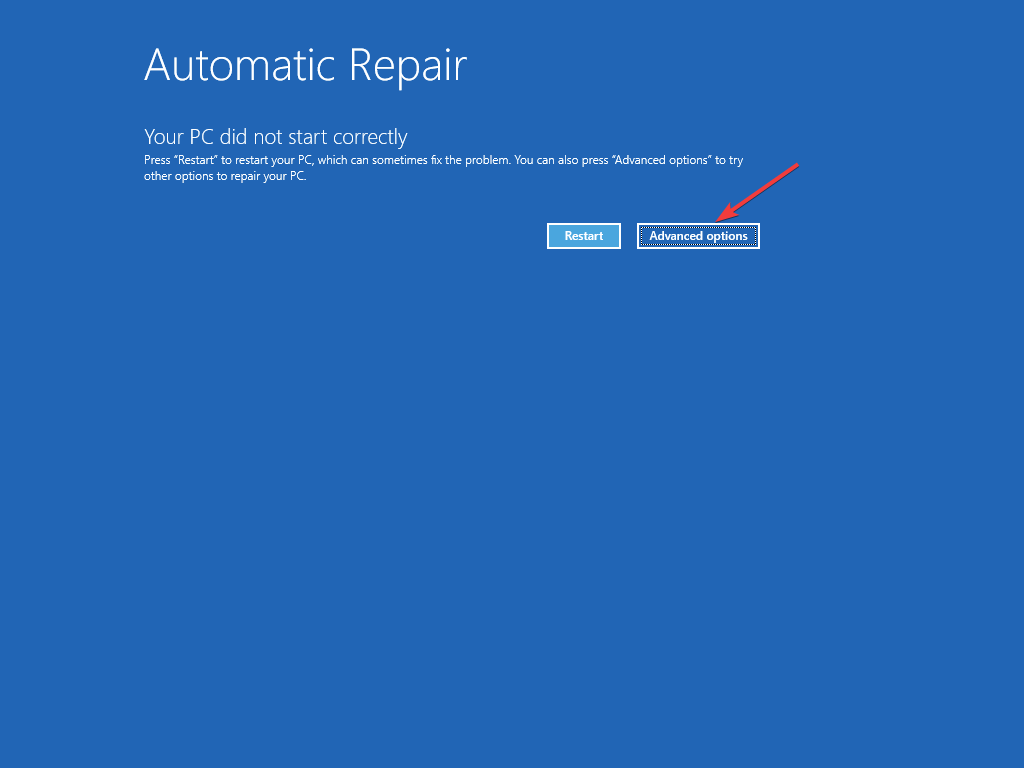Mude a caixa de pesquisa da barra de tarefas para o menu iniciar no Windows 10: - O Windows 10 foi lançado com um visual totalmente novo. Você deve ter notado que no Windows 10, a caixa de pesquisa foi trazida para o barra de tarefas. Alguns de nós acham difícil porque, ao contrário das versões do Windows com as quais temos trabalhado, o barra de tarefas da nova versão ocupa muito espaço. Além disso, muitos usuários não gostam de clicar ou clicar no ícone de pesquisa toda vez que desejam pesquisar algo.
Agora você tem a seguinte barra de tarefas e menu iniciar.
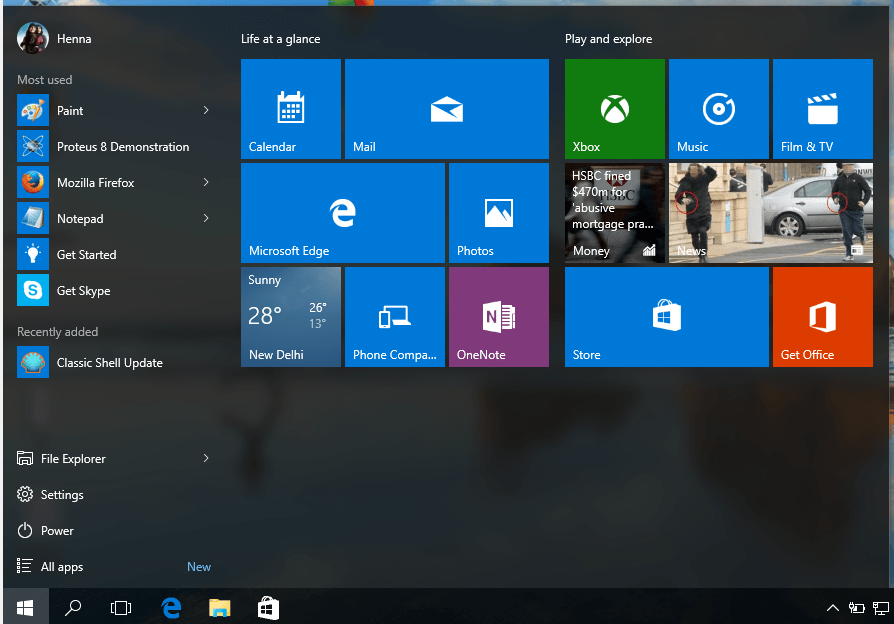
Se desejar, podemos mover a opção de pesquisa para o menu iniciar e fazer nosso menu iniciar parecido com as versões anteriores. Infelizmente, o Windows 10 não oferece uma opção para mover a caixa de pesquisa ou o ícone de pesquisa da barra de tarefas para o menu iniciar. Observe que o Windows 10 tem a opção de ter uma caixa de pesquisa ou um ícone de pesquisa ou nenhum na barra de tarefas. Mas se você não pode prosseguir sem uma caixa de pesquisa no menu iniciar, temos que ir para algumas ferramentas de terceiros, como shell clássico, start10 etc. Aqui, gostaria de apresentar a você a ferramenta chamada ‘Classic shell’ e a maneira como podemos usá-la. Vamos discutir isso porque o outro não é gratuito.
1. Baixe e instale:
Podemos baixar o classicshell de sua página inicial.Clique aqui para ir para a página de download.
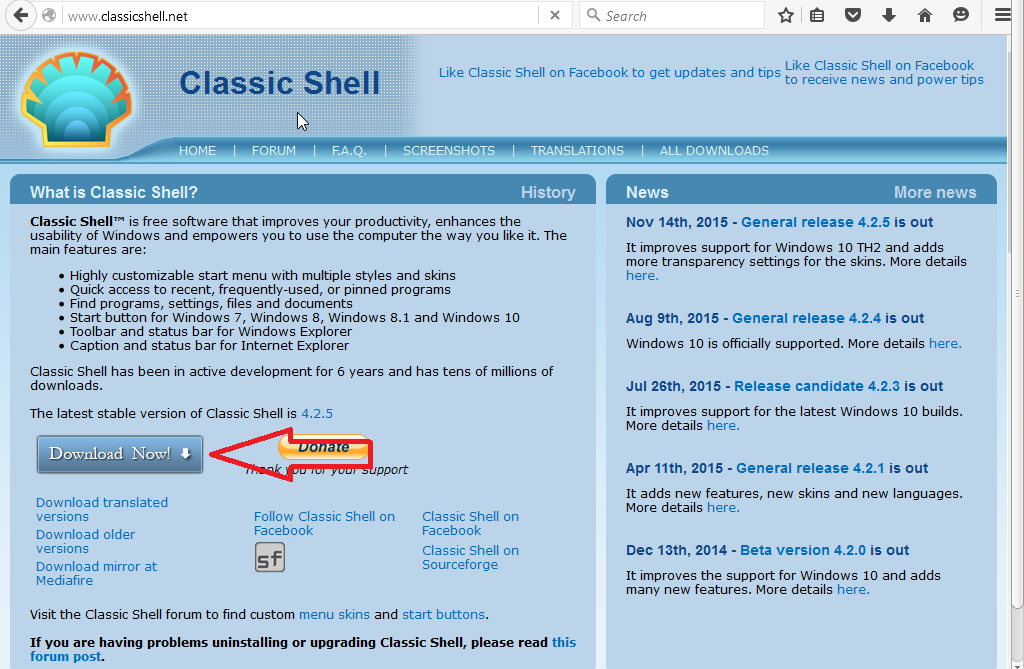
Clique no botão ‘Baixar agora’ para baixar o arquivo de configuração. Executá-lo. Agora temos classicshell instalado em nosso computador. Agora você tem o menu iniciar modificado.
Se você precisar do seu antigo menu iniciar, basta clicar na opção ‘menu iniciar (janelas)’ no menu iniciar.
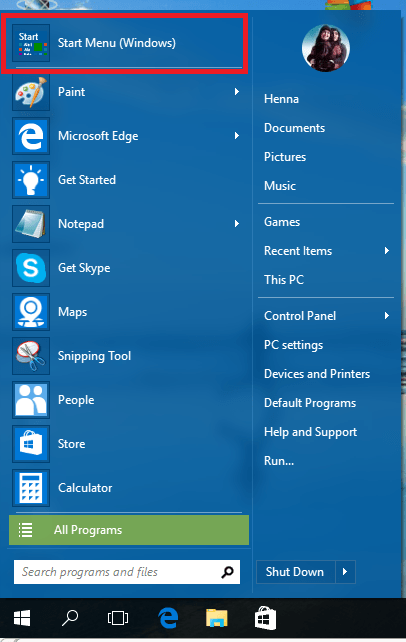
Você pode abrir a caixa de diálogo do classicshell clicando no botão Iniciar.

Aqui você pode escolher entre os estilos, como estilo clássico, estilo Windows 7, etc.
Mais opções para personalizar seu menu iniciar também estão disponíveis no classicshell ao marcar a caixa de seleção ‘mostrar todas as configurações’ na parte superior.
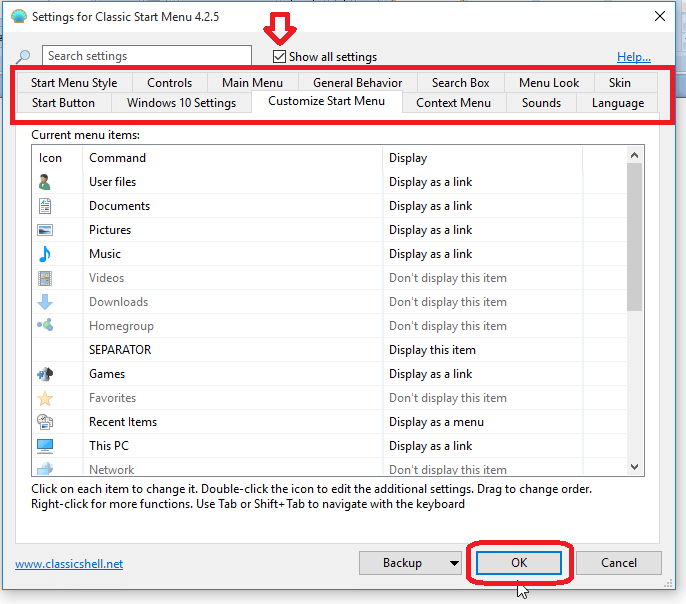
Clique em OK para fazer alterações.
Agora aproveite a aparência diferente do seu menu iniciar !!!
Tudo de bom 🙂